MacからリモートデスクトップでWindowsを便利に使う設定
普段、Macを使用しており、業務上、リモートデスクトップで使う場合の備忘録として残しておきます。
IME設定
Mac->Windowsの場合、command/windowsキーの位置が違うため、注意が必要です。
US配列の場合、カナキー切り替えボタンが無い為、ボタンの組み合わせでの切り替えができたほうが便利な為、Windows側の設定を行います。
WindowsのIME切り替えを設定する
タスクバーのIMEを右クリックし、「設定」をクリック

「キーとタッチのカスタマイズ」をクリックし、Ctrl + Space, Shift + Spaceの設定を行ってください。
下図はMac側で Ctrl + Space にIME切り替え設定を入れていると、Windows側で認識してくれなかった為、 Shift + Space を設定しています。

キーボードをUS配列に変更する
宗教上の理由で日本語配列を使用できないので、US配列に変更します。
仮想PCとして構築しているWindowsにRemote desktopでアクセスした場合、設定アプリからキーボードレイアウトの変更を行っても駄目だった為、レジストリを変更することで反映できました。
基本的に、以下の設定を行うことで反映できました。
US配列にする場合は「Layout File」を kbd101.DLL に変更します。
HKEY_LOCAL_MACHINE\SYSTEM\CurrentControlSet\Control\Keyboard Layouts\00000411
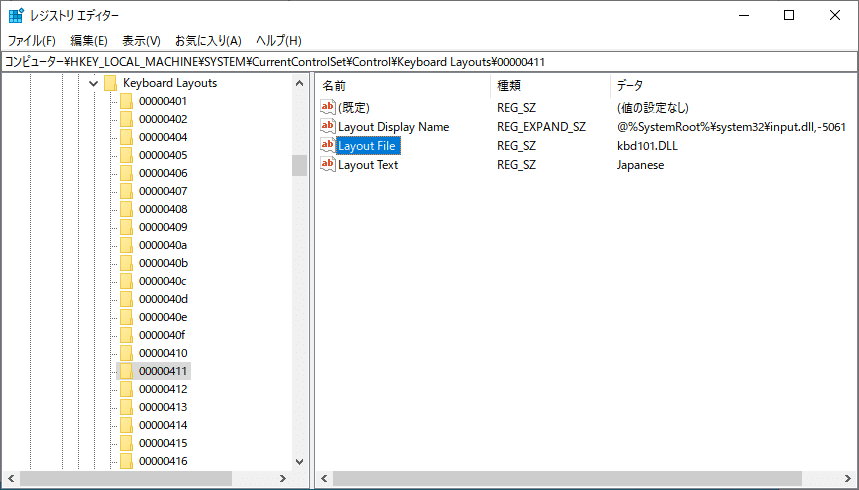
設定変更後、リモート側Windowsを再起動し、再度、リモートデスクトップアプリで接続します。
